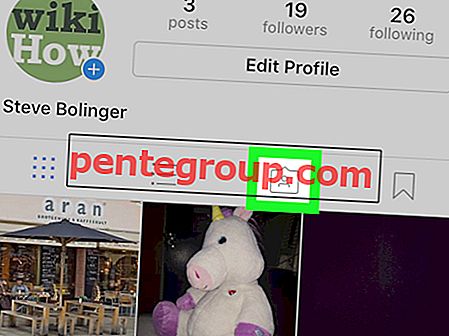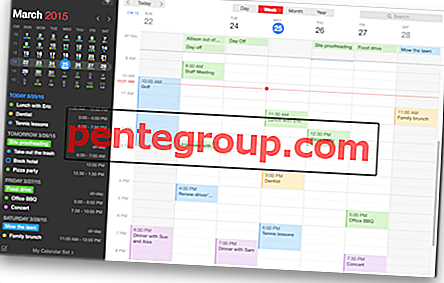Вместо увеличения емкости батареи преемника iPhone 6 Plus Apple сократила его на 200 мАч. Таким образом, с емкостью 2750 мАч iPhone 6s Plus по-прежнему выделяется с точки зрения времени автономной работы. Apple утверждает, что ее время автономной работы так же хорошо, как и на iPhone 6 Plus.
- Время разговора, до 24 часов (3G)
- Время ожидания до 384 часов (3G)
- Воспроизведение музыки, до 80 часов
Несмотря на то, что он имеет второе лучшее время автономной работы среди других серий iPhone, некоторые пользователи жаловались на плохое время автономной работы iPhone 6s Plus. Есть ли что-то, что мы можем сделать, прежде чем принять решение связаться с Genius Bar или посетить поставщика услуг Apple? Вот несколько решений.
Смотрите также: Как исправить проблемы с перегревом iPhone 6s Plus
Решения для плохой работы от батареи на iPhone 6s Plus

Решение № 1: Проверьте использование батареи
Это одна из замечательных функций, которые вы можете найти в iOS 9, которая позволяет вам проверять, какие приложения используют большую часть времени автономной работы вашего устройства. После получения этой информации вы можете принять решение:
- Переупорядочить настройки определенных приложений
- Обновите приложение
- Удалите приложение и замените его альтернативным приложением
Для этого вы можете перейти в Настройки >> Аккумулятор >> Использование аккумулятора. Нажмите Показать подробное использование, чтобы увидеть приложения, работающие в фоновом режиме. Если вы обнаружите подозрительные приложения, которые потребляют много времени автономной работы, вы можете рассмотреть эти три вещи выше.

Решение № 2: обновить приложение
Вы можете обновить все приложения или только определенные приложения, которые работают неправильно и потребляют больше энергии:
- Перейти в App Store
- Нажмите на панель обновления
- Нажмите Обновить все, если вы хотите обновить все приложения
- Нажмите на поле «Обновить» рядом с именем приложения, если вы хотите обновить только определенное приложение

Решение № 3: обновить iOS
Обновления iOS важны, так как каждая новая версия содержит исправления ошибок. Если у вас возникли проблемы с временем автономной работы, убедитесь, что у вас установлена последняя версия iOS.
- Подключите ваше устройство к источнику питания
- Далее подключаемся к сети Wi-Fi
- Зайдите в Настройки >> Общие >> Обновление ПО
- Процесс проверки занимает много времени, в зависимости от скорости вашего интернета
- Нажмите Загрузить и установить

www.ios9cydia.com
Решение № 4: сброс iPhone
При перезагрузке iPhone приложения и процессы, которые работают в фоновом режиме и оказывают огромное влияние на срок службы батареи, будут закрыты. Нажмите и удерживайте кнопки питания и дома в течение нескольких секунд. Пусть iPhone перезагрузится и перезагрузится в систему.

Решение № 5: уменьшить яркость экрана
Экран оказывает огромное влияние на батарею. Если автояркость включена, вам придется отключить ее, а затем вручную установить яркость экрана. Вот что вам нужно сделать:
- Перейдите в настройки
- Нажмите Дисплей и Яркость
- Выключить автояркость
- Перетащите ползунок и отрегулируйте яркость вручную

support.apple.com
Решение № 5: отключить службы определения местоположения
GPS известен как один из крупнейших потребителей батарей, поэтому вам следует отключить службы определения местоположения. У вас есть возможность полностью его отключить или просмотреть приложения и решить, для каких приложений вы хотите включить службы определения местоположения. Перейдите в Настройки> Конфиденциальность.

versus.com
Решение № 6: Фоновое обновление приложения
Фоновое обновление приложения - это полезная опция, позволяющая приложениям загружать новую информацию в фоновом режиме. Однако, когда эта опция включена для всех установленных приложений, батарея разряжается быстрее. Вы можете полностью отключить этот параметр или отключить его только для тех приложений, которые вам нужны. Выберите «Настройки»> «Основные»> «Фоновое обновление приложения».

www.iphonehacks.com
Решение № 7: сброс всех настроек
Файлы, которые вы сохранили на вашем iPhone, такие как музыка, фотографии и видео, останутся без изменений. Откройте Настройки >> Общие >> Сброс >> Сбросить все настройки. Нажмите «Сбросить все настройки», чтобы подтвердить свои действия. IPhone перезагрузится и сбросит все настройки.

Решение № 8: удалить все содержимое и настройки
В отличие от предыдущего метода, этот будет стирать все на вашем устройстве, не только настройки, но и данные. Вот почему важно сначала создать резервную копию.
- Откройте Настройки >> Общие >> Сброс >> Удалить все содержимое и настройки
- Нажмите «Стереть iPhone», чтобы подтвердить свои действия
- IPhone перезагрузится
- Установите ваше устройство как новое

Решение № 9: Восстановить iPhone
Вы можете восстановить свой iPhone с помощью iTunes.
- Откройте программное обеспечение iTunes на вашем Mac / ПК
- Подключите ваш iPhone 6s Plus к Mac / ПК с помощью кабеля с молнией
- Нажмите Восстановить на вкладке сводки
- Нажмите Восстановить, чтобы подтвердить ваши действия
- После завершения процесса настройте устройство как новое.

Решение № 10: Проверьте состояние батареи
Есть несколько приложений, которые помогут вам проверить состояние батареи. Одним из них является Battery Life. Вы можете скачать его в App Store. Это приложение даст информацию, связанную с емкостью батареи, и она проста в использовании.

Решение № 11: снять корпус
Корпус вашего iPhone 6s Plus может вызвать проблему перегрева, которая может повлиять на производительность батареи. Удалите случай и посмотрите, будет ли это иметь какое-либо значение.